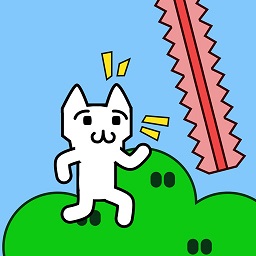qsed文件怎么打开-小编教你qsed文件怎么打开?
来源:game773整合
作者:
时间:2024-03-20 14:14
小编:773游戏
很多朋友不知道qsed文件是什么,更加不知道如何打开qsed文件了。其实qsed文件就是一种文件格式,是快播播放器的一种专有格式,您只需使用快播就可以打开qsed文件了,下面来看看具体的操作方法。
qsed后缀的文件是快播专用的种子文件,qsed文件特性是断点续传。但是很多朋友不知道qsed文件怎么打开。其实只需简单的几步您就可以打开qsed文件了,下面小编就给你带来qsed文件怎么打开的方法。
qsed文件怎么打开
1.使用文本编辑工具打开qsed文件,可以看到qsed文件其实是个xml文件。
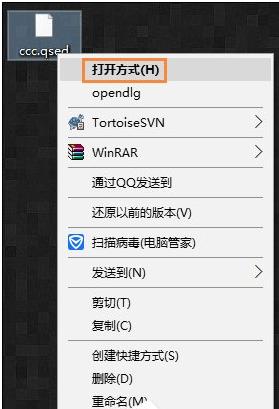
打开qsed文件图-1
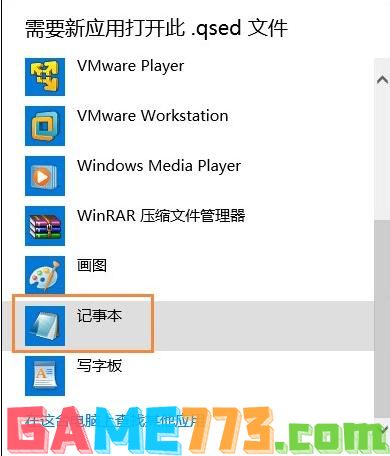
打开qsed文件图-2
2.上图中红色区域就是真实的下载地址了,只需将这段地址复制到下载工具里面进行下载就行了。

qsed图-3
3.您也可以使用快播播放器软件打开qsed文件qsed文件
上面就是qsed文件怎么打开-我教你qsed文件怎么打开?的全部内容了,文章的版权归原作者所有,如有侵犯您的权利,请及时联系本站删除,更多qsed相关资讯,请关注收藏773游戏网。
下一篇:最后一页